Jak przesyłać Microsoft Teams na telewizor

Microsoft Teams obecnie nie obsługuje przesyłania spotkań i połączeń na Twój telewizor natywnie. Jednak można użyć aplikacji do lustra ekranu.
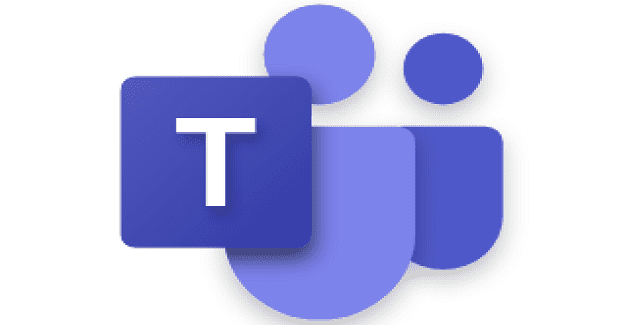
Użytkownicy Microsoft Teams mogą wstawiać zarówno wewnętrzne, jak i zewnętrzne hiperłącza, aby szybko przechodzić do różnych stron. Ale zdarza się, że ta funkcja przestaje działać, a aplikacja Teams nie otwiera linków. Oczywiście otwieranie linków jednym kliknięciem lewym przyciskiem jest zawsze wygodniejsze niż korzystanie z różnych innych obejść. W końcu po to są hiperłącza. Zobaczmy więc, jak możesz rozwiązać ten problem.
Jeśli mówimy o linku do strony internetowej, zawsze możesz kliknąć prawym przyciskiem myszy na problematyczny link, skopiować go i wkleić w nowej karcie. Możesz też śledzić wewnętrzne linki, próbując dotrzeć do interesującej Cię strony.
Wyloguj się, uruchom ponownie aplikację komputerową, zaloguj się ponownie i sprawdź, czy problem nadal występuje.
W takim przypadku wpisz %AppData%\Microsoft\teams w pasku wyszukiwania systemu Windows i naciśnij Enter.
Usuń wszystkie pliki z następujących folderów:
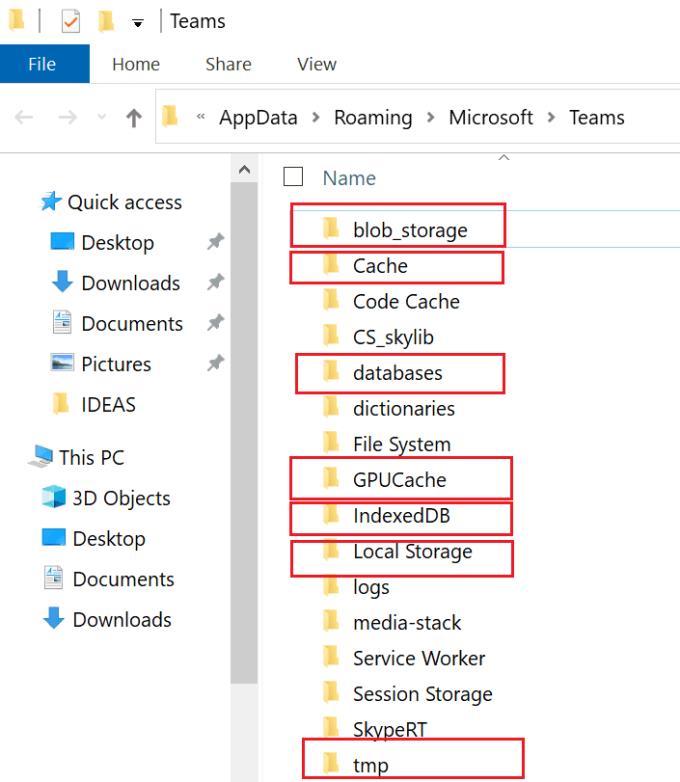
Jeśli używasz także aplikacji Teams dla sieci Web w przeglądarce Chrome lub Edge, musisz wyczyścić pamięć podręczną online.
Wpisz %LocalAppData%\Google\Chrome\User Data\Default\ na pasku wyszukiwania systemu Windows. Jeśli używasz Edge, wpisz %LocalAppData%\Microsoft\Edge\User Data\Default\ .
Znajdź folder Cache oraz pliki cookie i dane sieci Web .
Usuń folder Cache i wszystkie dwa pojedyncze pliki.
Uruchom aplikację Teams, zaloguj się i sprawdź, czy hiperłącza działają teraz.
Jeśli otrzymasz link do pliku w kanale Teams, ale nie możesz otworzyć linku do aplikacji klasycznej, poproś nadawcę o przesłanie Ci linku do programu SharePoint zamiast linku do udostępniania w Teams.
Przypominam, że aplikacja Teams jest w rzeczywistości interfejsem dla programu SharePoint, jeśli chodzi o pliki. Aplikacja Teams przechowuje Twój plik w repozytorium programu SharePoint.
Jeśli łączy Teams nie można kliknąć z powodu znanego problemu dotyczącego wersji aplikacji Teams, zaktualizuj aplikację. Być może Microsoft już załatał problem w najnowszej wersji aplikacji. Kliknij swoje zdjęcie profilowe i sprawdź aktualizacje. Nie zapomnij również zaktualizować systemu operacyjnego.
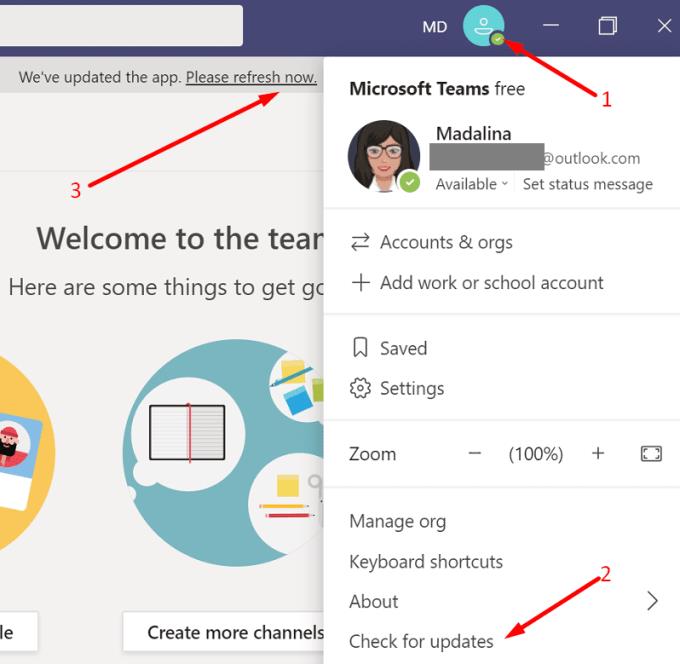
Jeśli hiperłącza usługi Teams nie będą działać, najprawdopodobniej przyczyną tego problemu jest pamięć podręczna aplikacji. Wyczyść pamięć podręczną, zaktualizuj aplikację i sprawdź wyniki. Jeśli nic nie działa, po prostu skopiuj link i wklej go do nowej karty. Czy często występują problemy z hiperłączami w usłudze Teams? Opowiedz nam więcej o swoim doświadczeniu w komentarzach poniżej.
Microsoft Teams obecnie nie obsługuje przesyłania spotkań i połączeń na Twój telewizor natywnie. Jednak można użyć aplikacji do lustra ekranu.
Obecnie nie ma możliwości wyłączenia anonimowych pytań w Wydarzeniach na żywo w Microsoft Teams. Nawet zarejestrowani użytkownicy mogą zadawać pytania anonimowo.
Dowiedz się, jak skutecznie przetestować kamerę w Microsoft Teams. Odkryj metody, które zapewnią doskonałą jakość obrazu podczas spotkań online.
Dowiedz się, jak naprawić błąd 4c7 w Microsoft Teams. Przewodnik krok po kroku dla administratorów IT.
Dowiedz się, jak ustawić wiadomość o nieobecności w Microsoft Teams, aby informować innych o swojej niedostępności. Krok po kroku guide dostępny teraz!
Aby znaleźć ukryte czaty Microsoft Teams, wyszukaj nazwisko uczestnika czatu, wybierz tę nazwę, a stary czat będzie ponownie widoczny.
Dowiedz się, jak efektywnie udostępnić ekran w Microsoft Teams i zyskać kontrolę nad spotkaniami online.
Aby naprawić błąd Teams CAA50021, połącz swoje urządzenie z platformą Azure oraz zaktualizuj aplikację do najnowszej wersji. Jeśli problem będzie się powtarzał, skontaktuj się z administratorem.
Dowiedz się, jak wyeksportować wiadomości czatu oraz multimedia w Microsoft Teams za pomocą prostych kroków.
Aby pobrać listę obecności z Microsoft Teams, otwórz panel Uczestnicy, kliknij Więcej opcji i wybierz Pobierz listę obecności.
Jeśli chcesz połączyć Microsoft Teams z klientem poczty e-mail Outlook, możesz to łatwo zrobić dzięki dedykowanemu dodatku Microsoft Teams. Dowiedz się, jak pobrać i zainstalować ten użyteczny dodatek.
Microsoft Teams obsługuje zarówno połączenia audio, jak i wideo. Sprawdź, jak rozwiązać problemy z mikrofonem Microsoft Teams.
Przewodnik jak zmienić status dostępności w Microsoft Teams, aby lepiej zarządzać swoją obecnością online.
Kod błędu caa20003 występuje podczas logowania do Teams lub aplikacji Office 365. Sprawdź ustawienia daty i godziny oraz uprawnienia logowania.
Dowiedz się, jak w łatwy sposób wygenerować transkrypcję spotkania w Microsoft Teams, automatyzując proces dla lepszego zarządzania zapisami.
Jak ustawić zdjęcie profilowe w Microsoft Teams - proste instrukcje dla wszystkich użytkowników.
Dowiedz się, jak ustawić komunikaty „Poza biurem” w Microsoft Teams, aby informować współpracowników o nieobecności.
Dowiedz się, jak naprawić kod błędu Microsoft Teams CAA20004, aby uzyskać dostęp do programu. Przyczyny i rozwiązania problemu są opisane poniżej.
Dowiedz się, jak ustawić status Microsoft Teams jako zawsze dostępny. Oto kilka metod, które pomogą Ci to osiągnąć.
Ankiety w Microsoft Teams to szybki sposób na uzyskanie dokładnych informacji zwrotnych. Dowiedz się, jak je tworzyć i dostosowywać.
Masz pliki RAR, które chcesz przekonwertować na pliki ZIP? Dowiedz się, jak przekonwertować plik RAR na format ZIP.
Czy musisz zorganizować cykliczne spotkania w MS Teams z tymi samymi członkami zespołu? Dowiedz się, jak ustawić spotkanie cykliczne w Teams.
Pokazujemy, jak zmienić kolor podświetlenia tekstu i pól tekstowych w Adobe Reader w tym przewodniku krok po kroku.
W tym samouczku pokazujemy, jak zmienić domyślne ustawienie powiększenia w programie Adobe Reader.
Spotify może być irytujące, jeśli uruchamia się automatycznie za każdym razem, gdy uruchomisz komputer. Wyłącz automatyczne uruchamianie, korzystając z tych kroków.
Jeśli LastPass nie może się połączyć z serwerami, wyczyść lokalną pamięć podręczną, zaktualizuj menedżera haseł i wyłącz rozszerzenia przeglądarki.
Microsoft Teams obecnie nie obsługuje przesyłania spotkań i połączeń na Twój telewizor natywnie. Jednak można użyć aplikacji do lustra ekranu.
Dowiedz się, jak naprawić błąd OneDrive Kod 0x8004de88, aby przywrócić działanie przechowywania w chmurze.
Zastanawiasz się, jak zintegrować ChatGPT z Microsoft Word? Ten przewodnik pokaże Ci dokładnie, jak to zrobić z dodatkiem ChatGPT do Worda w 3 łatwych krokach.
Utrzymuj czystą pamięć podręczną w przeglądarce Google Chrome, postępuj��c zgodnie z tymi krokami.

























